Kingo Rootを利用してAndroidデバイスをRoot化する方法
AndroidデバイスをRoot化する時、どんなツールを使用しますか。何か問題が会いますか。実は、Kingo Rootという非常に使いやすいルートツールがあります。では、Kingo Rootを利用してAndroidデバイスをRoot化する方法を一緒に見ましょう。
アンドロイド携帯のご利用者なら、Rootということをよく聞いていると思います。でも、Rootって一体どんな意味であるかご存じですか。このガイドでは、Rootそのもの、AndroidデバイスをRoot化する前に必要な準備、及びAndroidデバイスをRoot化する方法をご紹介いたしますので、どうか、お役に立てるように。
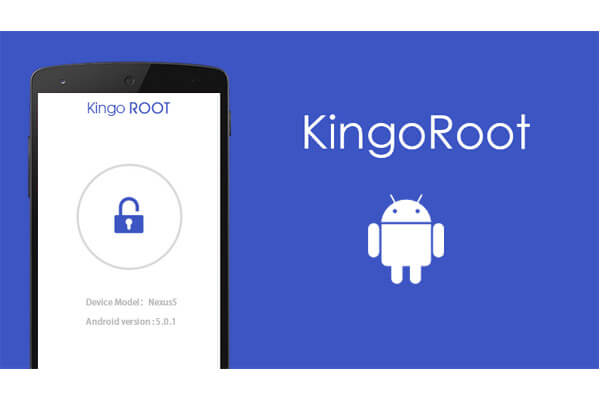
Root Android Phone with Kingo Root
Root化とは
簡単に言えば、Rootというのは、Androidデバイスを完全にコントロールすることを指しています。つまり、デバイスをRoot化にしてから、お好きのようにアプリなどをインストール、アンインストールすることができるようになります。
AndroidデバイスをRoot化する前の必要な準備
AndroidデバイスをRoot化することは、100%成功できるわけではないですので、Rootする前に、下記のことをしておいてください。
満充電の保証
Androidデバイスが満充電状態を保証してください。でなければ、Root化が失敗になって、デバイスが使用できなくなる恐れがあります。
Rootツールの選択
Root化の成功率、使いやすさなどを考慮したうえで、Kingo Rootをお薦めします。
Kingo RootはPC版とAPK版があり、ご自由に。
Kingo RootでAndroidデバイスをRoot化する手順
PCでKingo Rootを利用してAndroidデバイスをRoot化
ステップ 1Android携帯をPCに接続
上記の「ダウンロード」からKingo Rootをダウンロードして、パソコンにインストールしてください。そして、Kingo Rootのアイコンをダブルクリックして、ソフトを実行します。その後、USBケーブルを介して、お使いのAndroid携帯をPCに接続してください。
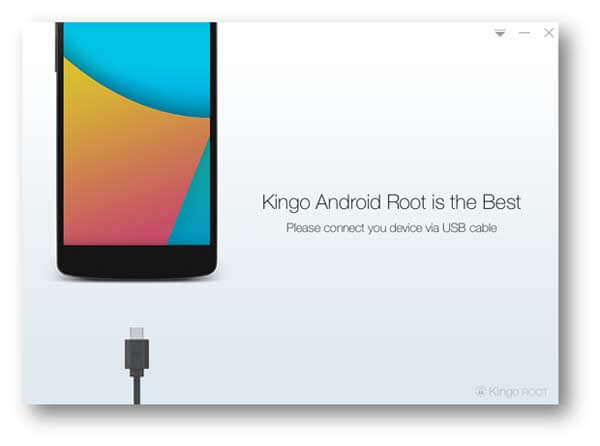
Kingo Rootを実行、Android携帯をPCに接続
ステップ 2USB デバッグ
携帯のホームから設定 - >開発者向けオプション - > USBデバッグを有効にさせます。そうすれば、コンピュータからの知らせがなくても、携帯でデータをコピー、或いは、アプリを携帯にインストールすることができます。
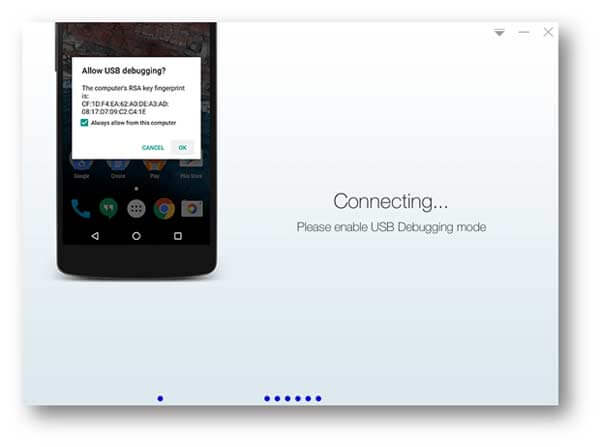
USB デバッグ
ステップ 3AndroidデバイスをRoot化
Kingo Rootが携帯を検出してから、お使いの携帯のバージョンがそのインターフェースに表示されます。「ROOT」をクリックして携帯をRoot化し始めます。ちなみに、お使いの携帯が再起動しますので、お待ちください。
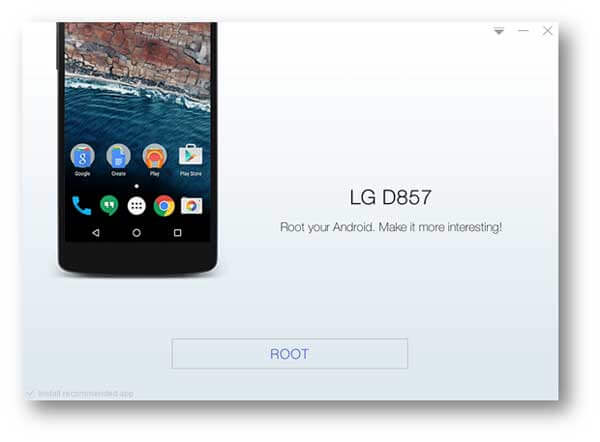
AndroidデバイスをRoot化
携帯でKingoRoot (APK)を利用してAndroid携帯をRoot
パソコンなしで、KingoRoot APKファイルをダウンロードして携帯でRootをすることもできます。
ステップ 1KingoRoot APKをダウンロード
KingoRoot APKファイルをお使いのAndroid携帯にダウンロードして下さい。
ステップ 2携帯でKingoRootをインストール
ダウンロードされたアプリを見つけて、「KingoRoot.apk」をクリックしてこのAPKファイルをインストールしてください。
ステップ 3Android携帯をRoot
「One Click Root」をクリックしてお使いの携帯をRootし始めます。
- APKファイルをインストールする時、Install blockedというポップアップリマインダーがあれば、携帯の設定- >セキュリティ- >提供元不明のアプリを有効にする必要があります。その後、KingoRootのインストールを続いてください。
Kingo Rootを選ぶ理由
Kingo Rootを選ぶ理由オンラインRootツールは幾つかがありますが、なぜKingo Rootを選んでいましたか。
Kingo Rootのメイン機能
1.Kingo Rootは使い易くて、シンプルな操作でAndroid携帯をRootできます。
2.Kingo Rootは高い成功率を保証できます。携帯をRootする理由にかかわらず、Rootするためにアップデートすことを通じて最高な解決案を提供できます。
3.このRootツールはSamsung、HTC、LG、Googleなどのアンドロイドデバイス(バージョン1.5~5.0)に対応できます。対応するAndroid携帯の詳細について、その公式サイトからRoot可能のデバイスを参考できます。
MacにてKingo Rootを使ってAndroidをRoot化
MacでデバイスをRoot化する気があれば、不確実な要素があるので、データを紛失する可能が高くて、やめることをお薦め。できれば、まず、Windowsパソコンにてお使いのデバイスをRoot化するか、或いは、KingoRoot (APK)を利用して端末本体でRootプロセスをしてください。
Kingo Root以外の使いやすいRoot化アプリについてのご紹介は、Android Root化アプリ 5選までご参考ください。
以上紹介したRootツールでお使いのAndroidデバイスをRootしたら、自由に自分のデバイスをコントロールする以外、万が一、Android携帯は水没したり、クラッシュしたりすることで壊れたら、rootしたデバイスがAiseesoft Fonelab for AndroidというAndroidデータ復元ツールでデータをパソコンに復元可能です。
このソフトにサポートするデータ種類は、連絡先、メッセージ、通話履歴、さらに音楽/ビデオ/写真/WhatsApp ファイル/ドキュメントも復活可能です。お気にいれば、以上のダウンロードボタンからソフトをダウンロードして無料で体験してみてください。
